La map Environment/Background Switcher (mi) (basculement environnement/arrière-plan (mi)) vous permet d'utiliser une map comme arrière-plan et une autre comme map d'environnement, pour obtenir des réflexions environnementales.
En général, vous utilisez cette option comme map Environnement. Quant à la map d'arrière-plan, vous appliquez une image d'arrière-plan, de préférence en utilisant l'ombrage Map caméra environnement/arrière-plan.
Pour la map Environnement/Réflexions, utilisez une map Environnement. Si vous disposez d'une photographie d'une bille chromée prise d'un même angle de caméra en tant qu'arrière-plan, vous pouvez utiliser l'ombrage Bille chromée / sonde d'environnement pour faciliter le développement automatique. Si vous disposez d'une image de map d'environnement complètement développée, vous pouvez utiliser une map bitmap en mode Environnement sphérique.

Pour plus d'informations, reportez-vous à la procédure suivante.
Procédure
Pour utiliser la map Environment/Background Switcher (basculement environnement/arrière-plan):
- Ouvrez la boîte de dialogue Environnement et effets au groupe de fonctions Environnement.
- Dans le panneau déroulant Paramètres communs, cliquez sur le bouton Map environnement. Cela ouvre l'Explorateur de matériaux/maps.
- Dans la liste de l'Explorateur, choisissez Basculement Environnement/Arrière-plan.
L'étiquette du bouton Map d'environnement montre maintenant le nom de la map.
- Ouvrez l'Editeur de matériaux.
- Si vous utilisez l'Editeur de matériaux compact, faites glisser le bouton map environnement sur une sphère échantillon. Si vous utilisez l'éditeur de matériaux détaillé, faites glisser le bouton map environnement vers la vue active. Confirmez le choix Instance.
- Dans le panneau déroulant Paramètres du Basculement Environnement/Arrière-plan, cliquez sur le bouton Map d'arrière-plan. Dans le navigateur de matériaux/maps, sélectionnez une map ; nous vous recommandons la Map caméra environnement/arrière-plan.
Sélectionnez un fichier bitmap pour l'image d'arrière-plan.
- Revenir aux contrôles Basculement environnement/arrière-plan.
- Cliquez sur le bouton de map Environnement/Réflexions. Dans le navigateur de matériaux/maps, sélectionnez une map ; nous vous recommandons la map Bille chromée / sonde d'environnement.
Cette action permet d'afficher le panneau déroulant des paramètres de la map. Cliquez sur le bouton Map (" Parcourir ") et sélectionnez un fichier bitmap pour l'image de l'arrière-plan. Il est idéal que le bitmap soit une photographie HDR d'une bille chromée ou d'une boule miroir prise de la perspective de la caméra dans la scène, même si une photo non HDR donnera également de bons résultats.
Ou, si vous possédez une photo de map d'environnement complètement développée, utilisez-la comme map Bitmap et, dans le panneau déroulant Coordonnées, sélectionnez Environn. et définissez Mapping to Spherical Environment (Mapping vers un environnement sphérique).
- Ajustez les différents paramètres des maps, si nécessaire, puis réalisez le rendu de la scène.
Cette procédure suppose que vous avez deux photographies: une d'un arrière-plan et une autre d'un miroir/bille chromée, toutes les deux prises approximativement du même angle. La photo de la bille chromée doit être découpée afin qu'elle touche exactement les arêtes de la bille. Vous obtiendrez le résultat le plus satisfaisant si la photo de la bille chromée est au moins en HDR mais vous obtiendrez de bons résultats avec une photographie traditionnelle non HDR.
Interface
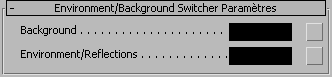
- Arrière-plan
-
Spécifie la couleur ou la map de l'arrière-plan. L'arrière-plan ressort partout où il n'est pas bloqué par un objet au premier plan, ou transmis par un objet transparent.
- Environnement/Réflexions
-
Spécifie la couleur ou la map de l'environnement. Cette image ou couleur ressort sur les surfaces réfractives.